Bellenimi Güncelleme (Dağıtım)
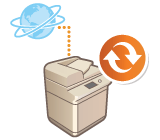
|
Makinenin İnternet erişimi varsa, makineye yönelik en son bellenimi Canon'un dağıtım sunucusundan indirebilirsiniz. Hem manuel hem de otomatik güncelleme seçenekleri sunduğu ve bellenimi belirtilen bir zamanda ya da en son sürüm çıkar çıkmaz indirmenize olanak tanıdığı için bu yöntem diğer güncelleme yönteminden (Bellenim Güncelleme) daha esnek ve kolay olabilir. Bu işlemleri yapmak için Administrator ayrıcalıkları gereklidir.
|

|
Bellenimi güncellemeye hazırlanmaBellenim güncellemesinin düzgün gerçekleştirilmeme olasılığına karşı makine verilerini ve ayarlarını yedekleyin.
|
1
Uzak UI’yi başlatın. Uzak Kullanıcı Arabirimini Başlatma
2
Portal sayfasında [Ayarlar/Kayıt] seçeneğine tıklayın. Uzak Kullanıcı Arabirimi Ekranı
3
[Lisans/Diğer]  [Yazılımı Kaydet/Güncelle] seçeneğine tıklayın.
[Yazılımı Kaydet/Güncelle] seçeneğine tıklayın.
 [Yazılımı Kaydet/Güncelle] seçeneğine tıklayın.
[Yazılımı Kaydet/Güncelle] seçeneğine tıklayın.4
Bir iletişim testi yapın.
Ağ üzerinden dağıtım sunucusuna erişip erişemediğinizi test edin.
|
1
|
[Günlükleri Görüntüle/İletişim Testi] seçeneğine tıklayın.
|
|
2
|
[Communication Test]
 [Evet] seçeneğine tıklayın. [Evet] seçeneğine tıklayın.İletişim testinin sonuçları gösterilir.
[Dağıtım sunucusuna bağlanılamadı. Dağıtım sunucusunu ve ağı kontrol edin.] gösterilirse LAN kablosunun bağlı ve ağ ayarlarının düzgün yapılandırılmış olduğundan emin olun. Kurulum Kılavuzunu Kullanarak Kurulum Yapma
|
5
[Dağıtılan Güncelleme]  [Yeni Ürün Yazılımını Onayla] öğelerine tıklayın.
[Yeni Ürün Yazılımını Onayla] öğelerine tıklayın.
 [Yeni Ürün Yazılımını Onayla] öğelerine tıklayın.
[Yeni Ürün Yazılımını Onayla] öğelerine tıklayın.6
Gerekli ayarları yapılandırın.
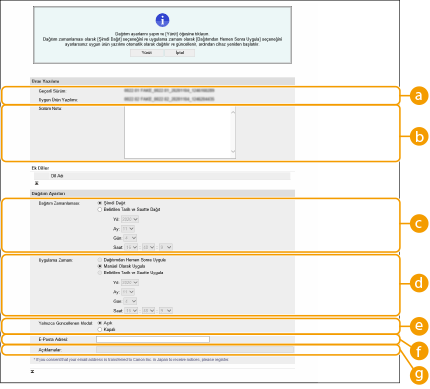
 [Geçerli Sürüm]/[Uygun Ürün Yazılımı]
[Geçerli Sürüm]/[Uygun Ürün Yazılımı]
Geçerli bellenim sürümünü ve yeni sürümü ayrı ayrı denetleyebilirsiniz.
 [Sürüm Notu]
[Sürüm Notu]
Önemli bilgiler gösterilir. İçeriği okuyup anladığınızdan emin olun.
 [Dağıtım Zamanlaması]
[Dağıtım Zamanlaması]
Bellenimi hemen indirmek için [Şimdi Dağıt] seçeneğini belirleyin. Bellenimi belirtilen bir tarih ve saatte otomatik olarak indirmek için [Distribute at specified date and time] seçeneğini belirleyin ve [Yıl]/[Ay]/[Date]/[Saat] alanında tarih ve saati belirtin. Bir hafta önceden bir saat planlayabilirsiniz.
 [Uygulama Zamanı]
[Uygulama Zamanı]
Bellenimi indirme tamamlandıktan hemen sonra otomatik olarak uygulamak için [Dağıtımdan Hemen Sonra Uygula] seçeneğini belirleyin. Bellenimi belirtilen bir tarih ve saatte otomatik olarak uygulamak için [Belirtilen Tarih ve Saatte Uygula] seçeneğini belirleyin ve [Yıl]/[Ay]/[Date]/[Saat] alanında tarih ve saati belirtin. Bellenimi manuel olarak uygulamak için [Manüel Olarak Uygula] seçeneğini de belirleyebilirsiniz.
 [Yalnızca Güncellenen Modül]
[Yalnızca Güncellenen Modül]
Artımlı güncelleme gerçekleştirmek için [Açık] seçeneğini belirleyin (yalnızca geçerli ve yeni bellenim sürümleri arasındaki farkı indirin). Tam bellenimi indirmek istiyorsanız [Kapalı] seçeneğini belirleyin. Bazı bellenim sürümlerinin artımlı güncellemeyi desteklemediğini unutmayın.
 [E-Posta Adresi]
[E-Posta Adresi]
E-posta adresinizi girin. Dağıtım sunucusu burada girilen e-posta adresine güncelleme durumunu gönderir.
 [Açıklamalar]
[Açıklamalar]
E-postaya eklenecek bir açıklama veya not girin. Birden fazla makineyi yönetiyorsanız, alınan güncelleme durumunu kolayca tanımlayabilmek için cihaz adını girin.
7
[Yürüt]  [Tamam] seçeneğine tıklayın.
[Tamam] seçeneğine tıklayın.
 [Tamam] seçeneğine tıklayın.
[Tamam] seçeneğine tıklayın.Lisans sözleşmesi ekranı gösterilirse bilgileri denetleyin ve [I Agree] seçeneğine tıklayın.
Önceki adımda [Dağıtımdan Hemen Sonra Uygula] veya [Belirtilen Tarih ve Saatte Uygula] seçilmişse, bellenim uygulandıktan hemen sonra makine otomatik olarak yeniden başlar. [Manüel Olarak Uygula] seçilirse indirilen bellenimi manuel olarak uygulamanız gerekir. İndirilen Bellenimi Güncelleme

|
|
Dağıtılmış güncelleme ayarlarının tekrar değiştirilmesi indirilen bellenimi silebilir veya planlanan ayarları iptal edebilir.
|

|
Dağıtım planını iptal etme5. adımda gösterilen ekranda [Zamanlanan Dağıtımı Sil]
 [Evet] seçeneğine tıklayın. [Evet] seçeneğine tıklayın. |

|
Yeni bellenimi otomatik olarak denetleme (planlı güncelleme)5. adımda [Zamanlanan Güncelleme Ayarları]
 [Düzenle] seçeneğine tıklarsanız makineyi yeni bellenim için dağıtım sunucusuna düzenli aralıklarla erişecek şekilde ayarlayabilirsiniz. Yeni bellenim varsa makinedeki bellenimi güncelleştirmek üzere indirilir. [Düzenle] seçeneğine tıklarsanız makineyi yeni bellenim için dağıtım sunucusuna düzenli aralıklarla erişecek şekilde ayarlayabilirsiniz. Yeni bellenim varsa makinedeki bellenimi güncelleştirmek üzere indirilir. |
İndirilen Bellenimi Güncelleme
1
Uzak UI’yi başlatın. Uzak Kullanıcı Arabirimini Başlatma
2
Portal sayfasında [Ayarlar/Kayıt] seçeneğine tıklayın. Uzak Kullanıcı Arabirimi Ekranı
3
[Lisans/Diğer]  [Yazılımı Kaydet/Güncelle] seçeneğine tıklayın.
[Yazılımı Kaydet/Güncelle] seçeneğine tıklayın.
 [Yazılımı Kaydet/Güncelle] seçeneğine tıklayın.
[Yazılımı Kaydet/Güncelle] seçeneğine tıklayın.4
[Dağıtılan Güncelleme]  [Ürün Yazılımı Uygula]
[Ürün Yazılımı Uygula]  [Tamam] öğesine tıklayın.
[Tamam] öğesine tıklayın.
 [Ürün Yazılımı Uygula]
[Ürün Yazılımı Uygula]  [Tamam] öğesine tıklayın.
[Tamam] öğesine tıklayın.Bellenim uygulandıktan hemen sonra makine otomatik olarak yeniden başlar.

Bellenimi silmek için
[Ürün Yazılımını Sil]  [Tamam] seçeneğine tıklayın.
[Tamam] seçeneğine tıklayın.
 [Tamam] seçeneğine tıklayın.
[Tamam] seçeneğine tıklayın.

|
Kumanda paneli üzerinden ayarları yapılandırmaÜrün yazılımı güncellemeleri bölgeye bağlı olarak <Ana Menü> ekranında <Update Firmware> seçeneğinden de yapılabilir.
|